Hvis du ikke har opgraderet din iPhone, iPad eller iPod touch til iOS 7, har jeg kun et spørgsmål: Hvad venter du på?
Det er ikke at sige, at den nye version af Apples mobil-operativsystem er perfekt. Her er fire iOS 7 privatlivsindstillinger, du måske vil gennemgå.
1. Ryd og deaktiver hyppige steder
Nogle mennesker har ikke noget imod Apple, der sporer deres placering og beholder en historie af de steder, hvor de bruger deres iOS 7-enheder. Resten af os skal deaktivere Mobile OS's Frequent Locations-funktionen, som er aktiveret som standard.
(Deaktivering af hyppige steder er også en Sharon Vaknins tips til forbedring af batteriets levetid.)
For at fravælge positionssporing skal du gå til Indstillinger> Beskyttelse af personlige oplysninger> Placeringstjenester> Systemtjenester> Hyppige placeringer. Ud over at deaktivere denne indstilling, kan du vælge ikke at give Apple dine placeringsoplysninger "for at forbedre Maps."
Vælg en af placeringerne i Historik for at se dine hyppige placeringer på et kort. Indstillingen Ryd historik er nederst på skærmen Frequent Locations.
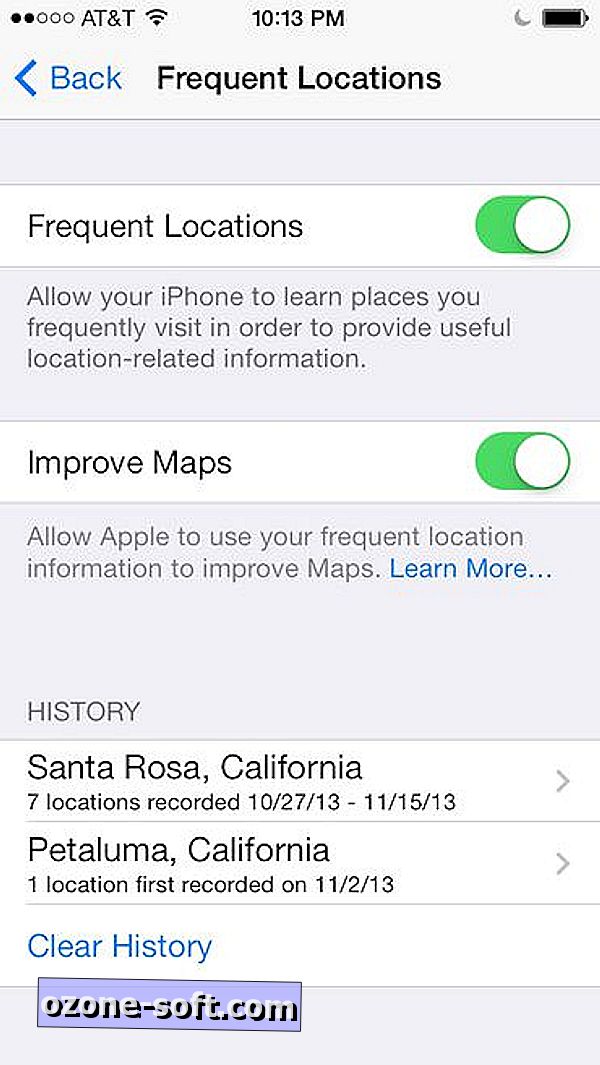
Alle iOSs placeringstjenester er som standard tændt. Du kan individuelt deaktivere netværkssøgning, kompaskalibrering, diagnostik og brug, stedbaserede iAds, "Popular Near Me", tidszone, trafik og Wi-Fi.
Du kan også tilpasse din placeringsdeling via begrænsninger. I Indstillinger skal du trykke på Generelt> Restriktioner> Aktiver begrænsninger. Indtast din adgangskode to gange for at tillade begrænsninger på Safari, FaceTime, Siri, iTunes Store, installere og slette apps og andre indstillinger.
Rul ned for at finde de indstillinger, der begrænser indhold ved bedømmelse for musik, podcasts, film, tv, bøger, apps og Siri. Tryk på webstedet mulighed for at begrænse voksenindhold og begrænse bestemte websteder.
Rul videre til sektionen Fortrolighed, som omfatter placeringstjenester, kontakter, kalendere, påmindelser, fotos, Bluetooth-deling, Twitter, Facebook og annoncering.
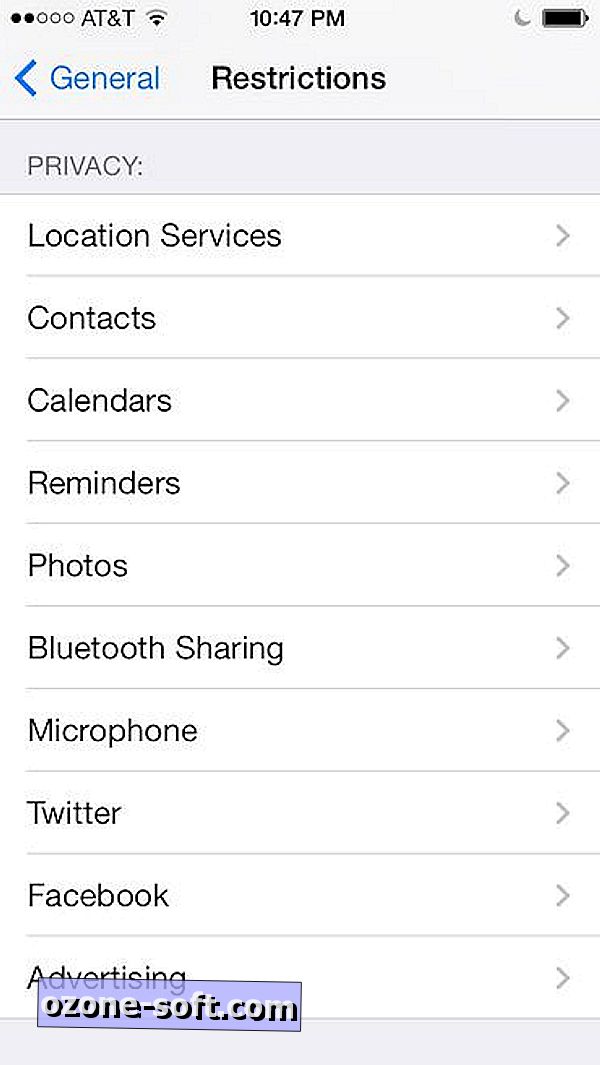
Tryk på Location Services for at tillade eller blokere ændringer, deaktivere lokaltjenester globalt eller deaktiver placering for bestemte apps. Du kan få adgang til System Services nederst på skærmen Location Services.
Nederst på skærmbilledet System Services er skiftkontrollen for at vise statuslinjens ikon ved siden af de tjenester, der anmoder om din placering. Nogle mennesker rapporterer, at denne indstilling er slukket som standard, men på min iPhone vises ikonet som standard.
2. Bloker opkald i dine kontakter
På iPhone er blokering tilgængelig i telefon, beskeder og FaceTime-apps. På iPad og iPod touch kan du blokere opkald i Meddelelser og FaceTime. Som Apple Support angiver, modtager du ikke telefonopkald, meddelelser eller FaceTime-opkald fra personerne på din blokliste.
I telefon- og FaceTime-apps skal du åbne Favoritter eller Nyheder, trykke på Info-knappen til højre for den post, du vil blokere, rulle til bunden, og vælg Bloker denne opkald. Du kan også åbne Kontakter, vælge posten, og derefter rulle til og vælge Bloker denne opkaldsfunktion.
For at blokere en afsender i Beskeder skal du åbne en af deres beskeder, trykke på Kontakt øverst til højre, trykke på Info-knappen og derefter rulle til og trykke på Bloker denne opkaldsfunktion.
Hvis du vil se din liste over blokerede opkaldspersoner, skal du vælge appen i Indstillinger (Telefon, Beskeder eller FaceTime) og vælge Blokeret. Du kan tilføje en kontakt til listen ved at trykke på Tilføj ny og derefter vælge kontakten. For at fjerne blokering af en kontakt skal du trykke på Rediger i øverste højre hjørne og derefter vælge indgangen.
3. Aktivér Spor ikke, og bloker cookies i Safari
Funktionen Do not Track i iOS 7s indbyggede browser er afhængig af frivilligt samarbejde af trackers, så effektiviteten er mistanke. Alligevel hjælper hver lille smule.
Relaterede historier
- Samsung advokat: 'Apple ejer ikke smuk og sexet'
- Apples iOS 7.0.3 ankommer, tilføjer iCloud nøglering, bevægelsesrettelser
- Er Apples iPad Mini Retina Display-problem seriøst?
- iPad, mød Apple Store-appen endelig
For at aktivere Spor ikke i Safari, skal du åbne Indstillinger og vælge Safari. Tryk på skiftet til højre for Do not Track. For at blokere cookies i Safari skal du vælge Bloker cookies i Safaris indstillinger og vælge enten Altid eller "Fra tredjeparter og annoncører", som er den indstilling, jeg bruger.
Rul ned Safari's indstillinger for at finde to andre muligheder for beskyttelse af personlige oplysninger: Ryd historik og ryd cookies og data.
4. Se en linkes URL før du klikker på
Tryk og hold et link for at åbne et halvvindue, der viser linkets URL og fire valgmuligheder: Åbn, Åbn i Ny side, Tilføj til læseliste, Kopier.













Efterlad Din Kommentar